OCI Object Storage in Account Reconciliation einrichten
So richten Sie OCI Object Storage in Account Reconciliation ein:
- Klicken Sie unter Home auf Anwendung, Konfiguration, und wählen Sie die Registerkarte Einstellungen aus.
- Klicken Sie unter Systemeinstellungen auf Object Storage.
- Geben Sie die Gruppen-URL aus Ihrer Konfiguration des OCI Object Storage ein. Die Gruppen-URL ist die URL der Oracle Object Storage Cloud-Gruppe.
Das URL-Format lautet:
https://swiftobjectstorage.region_identifier.oraclecloud.com/v1/namespace/bucket_name, wobei:region_identifierist die Region für das Hosting von Oracle Cloud Infrastructure (OCI)region.namespaceist der Container der obersten Ebene für alle Gruppen und Objekte. Beim Erstellen des Accounts wird jedem Mandanten von Oracle Cloud Infrastructure ein eindeutiger, vom System generierter und unveränderbarer Object Storage-Namespace-Name zugewiesen. Der Namespace-Name Ihres Mandanten, zum Beispielaxaxnpcrorw5, gilt für alle Regionenbucket_nameist der Name eines logischen Containers, in dem Sie Ihre Daten und Dateien speichern. Gruppen werden in Compartments organisiert und verwaltet.
Eine Beispiel-URL lautet:
https://swiftobjectstorage.us-ashburn-1.oraclecloud.com/v1/epmcloud/arcsAttachmentsWenn Sie in Ihrer Gruppe Ordner erstellt haben, lautet das URL-Format
https://swiftobjectstorage.us-ashburn-1.oraclecloud.com/v1/epmcloud/bucket_name/folder_name. Dabei istfolder_nameder Name des Ordners, der die Daten enthält.Note:
Wenn die URL der Gruppe geändert wird, sind die alten Anhänge nicht mehr verfügbar. Sie müssen die Anhänge aus der alten in die neue Gruppe verschieben. - Geben Sie die Werte für Benutzername und Kennwort ein, die Sie für Account Reconciliation in Oracle Cloud Infrastructure erstellt haben.
Note:
Wenn der Benutzer im föderierten Identitätsprovider erstellt wurde, muss dem Benutzernamen ein Präfix mit dem Namen des föderierten Identitätsproviders vorangestellt werden. Beispiel:oracleidentitycloudservice/username. Sie müssen als Kennwort das Authentifizierungstoken verwenden und nicht das Anmeldekennwort. - Klicken Sie auf Validieren und speichern. Das System nimmt eine Validierung vor, um sicherzustellen, dass die Verbindung einwandfrei funktioniert, und erstellt und liest eine Testdatei.
- Welche Statistiken angezeigt werden, hängt davon ab, ob Sie ein Account Reconciliation-Bestandskunde oder ein Neukunde sind, der OCI Object Storage und Account Reconciliation zum ersten Mal einrichtet:
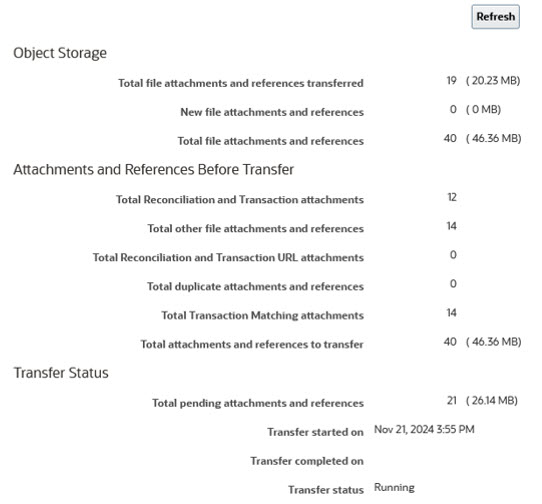
-
Anhänge von Abstimmungen und Transaktionen insgesamt
-
Anzahl migrierte Anhänge - Anzahl, wie viele Anhänge migriert wurden.
-
Größe der migrierten Anhänge (MB) - Größe der migrierten Anhänge.
-
Anzahl anstehende Anhänge - Anzahl, wie viele Anhänge noch zur Migration ausstehen.
-
Größe der anstehenden Anhänge (MB) - Größe der zur Migration ausstehenden Anhänge.
-
Anzahl aller Anhänge - Anzahl, wie viele Anhänge insgesamt im System vorhanden sind (einschließlich migrierte Anhänge, anstehende Migrationsanhänge und neu hinzugefügte Anhänge).
-
Größe aller Anhänge (MB) - Größe aller Anhänge im System.
- Als Account Reconciliation-Bestandskunde sehen Sie Statistiken zur Migration der Anhänge aus der Account Reconciliation-Datenbank in OCI Object Storage. Wenn Anhänge verschoben werden, erhöhen sich die Statistikwerte entsprechend.
Account Reconciliation übernimmt die Anhänge aus der Datenbank und verschiebt Dateien in der Gruppe, die Sie eingerichtet haben, nach OCI Object Storage. Dies wird basierend auf der Gruppen-URL sowie dem Benutzernamen und Kennwort ausgeführt, das bzw. den Sie für Account Reconciliation in Oracle Cloud Infrastructure erstellt haben. Die Anhänge werden aus der Datenbank nach OCI Object Storage verschoben und anschließend aus der Datenbank entfernt.
Nach der erstmaligen Migration werden Uploads und Downloads von Anhängen gespeichert und aus OCI Object Storage abgerufen.
- Wenn Sie ein Neukunde von Account Reconciliation sind, werden viele der angezeigten Statistiken mit Nullwerten angezeigt, da Sie keine vorhandenen Anhänge nach OCI Object Storage verschieben.
-
Fehlerbehebung bei Konfigurationsproblemen
Wenn Sie beim Einrichten von OCI Object Storage die folgende Fehlermeldung sehen, liegt möglicherweise ein Problem mit der Gruppen-URL oder den Zugangsdaten vor:
Fehler: Verbindung zum Object Storage-Service kann nicht mit der angegebenen URL und den angegebenen Zugangsdaten hergestellt werden.
Verwenden Sie einen REST/Client wie cURL oder Postman, um die Gruppen-URL und die Zugangsdaten zu testen.
Verwenden Sie folgendes Format für den cURL-Befehl: curl <Gruppen-URL> -u "<Benutzername>:<Kennwort>"
Im Folgenden finden Sie ein Beispiel für einen cURL-Befehl zum Testen der URL und Zugangsdaten:
curl https://swiftobjectstorage.us-ashburn-1.oraclecloud.com/v1/epmcloud/arcsAttachments -u "Benutzername:Kennwort"